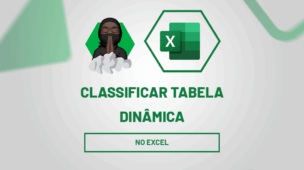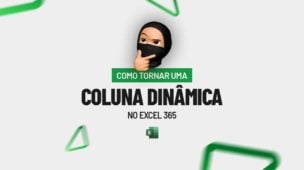Já criamos um tutorial de como inserir um comentário no Excel. Ok, mas e se eu quiser a adicionar uma imagem em um Comentário no Excel é possível?
Por mais que o Excel não seja um software voltado para imagens, sim. É possível e digo-lhe mais: é muito fácil.
Para isso você deve seguir os mesmos passos de adicionar um comentário no Excel.
Clique com o botão direito do mouse na célula onde deseja inserir o comentário e clique em Inserir comentário:
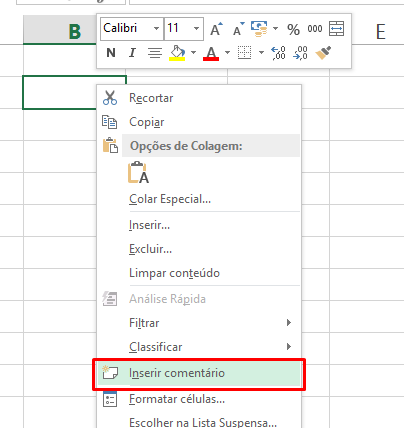 Na caixinha amarela de comentário clique com o botão direito em sua borda e escolha a opção Formatar comentário…
Na caixinha amarela de comentário clique com o botão direito em sua borda e escolha a opção Formatar comentário…
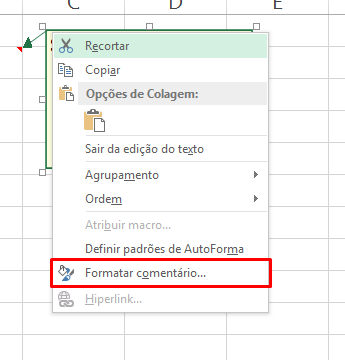
Cadastre seu email aqui no blog para receber em primeira mão todas as novidades, posts e videoaulas que postarmos.
Receber conteúdos de Excel
Preencha abaixo para receber conteúdos avançados de Excel.
Fique tranquilo, seu e-mail está completamente SEGURO conosco!
É muito importante que você me adicione na sua lista de contatos, para que os próximos emails não caiam no SPAM. Adicione este email: [email protected]
Na caixa Formatar comentário clique em Cores e linhas:
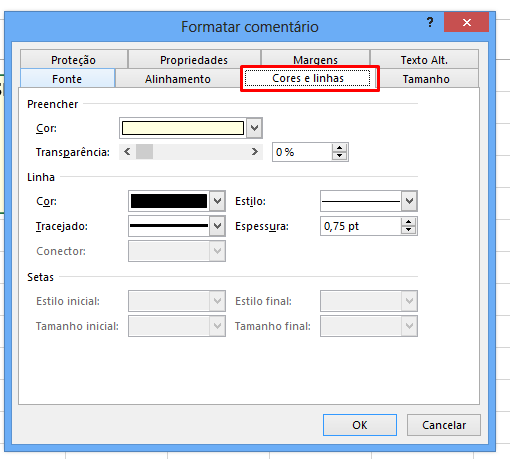
Em cor escolha Efeitos de preenchimento:
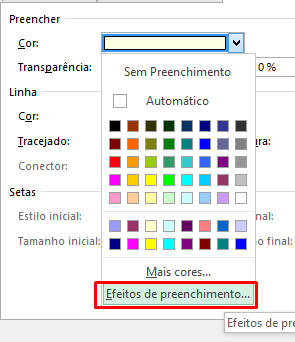
Agora clique em Imagem e em seguida em Selecionar Imagem:
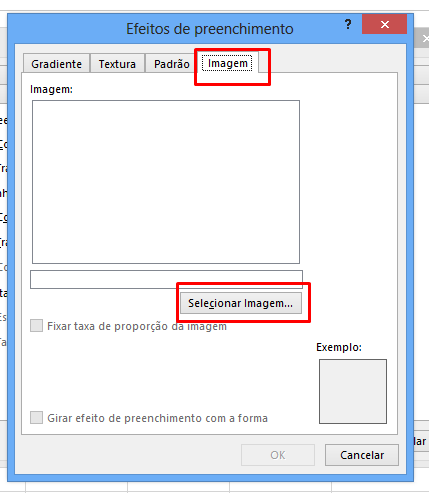
Busque a imagem na pasta que ela estiver no seu computador. Dê dois clique rápidos sobre ela ou clique nela e depois em Inserir:
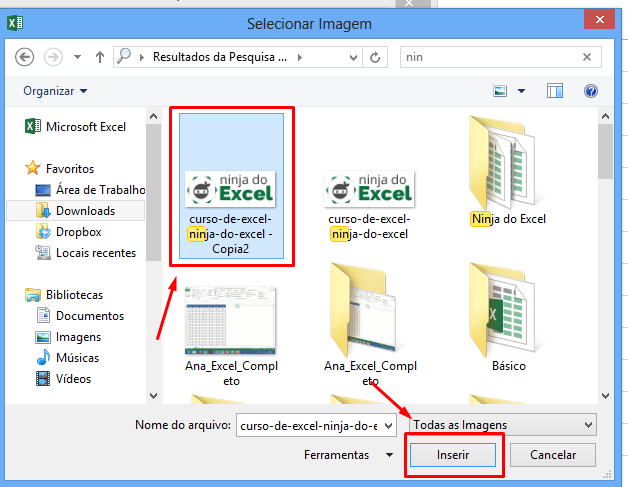
Agora clique em Ok e ok novamente:
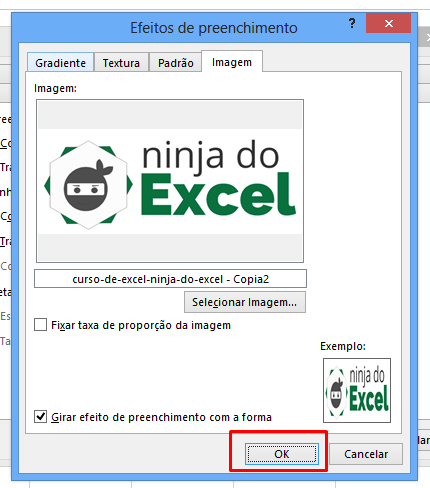
E pronto. Temos no resultado:
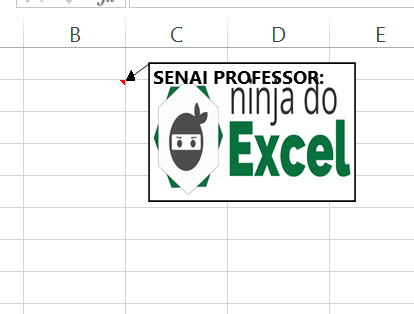
Mostrar ou ocultar comentário no Excel
Você pode deixar este comentário sempre aparente ou ocultá-lo para que somente seja mostrado quando você clicar na célula.
Vejamos como fazer isto.
Clique com o botão direito sobre a célula que contém o comentário e clique em “Ocultar Comentário” ou “Mostrar/Ocultar Comentário”.
Ocultar Comentário: ficará oculto e só aparecerá quando clicar sobre a célula.
Mostrar/Ocultar Comentário: sempre será mostrado.
Conhece mais alguma maneira? Deixe nos comentários.
Grande abraço e até o próximo artigo
Chegou a hora de aprender Excel de forma completa! Cursos de Excel com preços especiais!
Veja também: